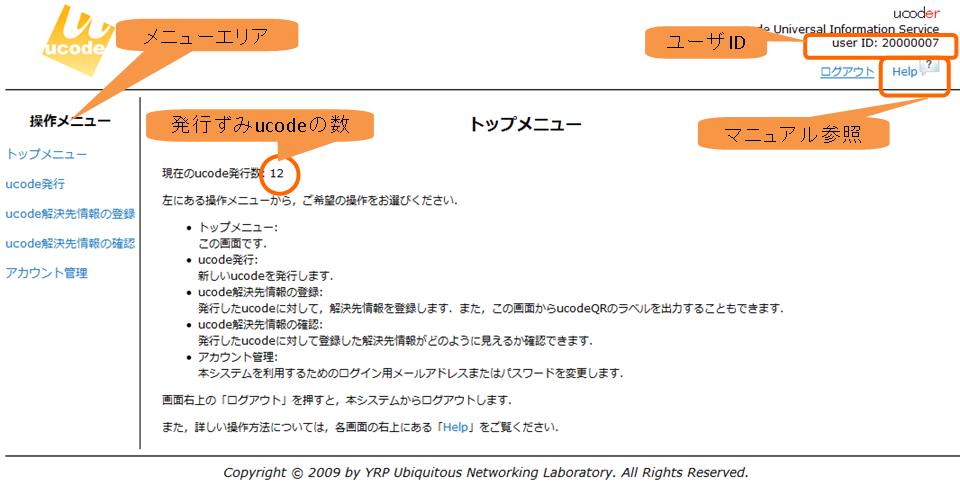ucoderにログインすると,トップメニューが表示されます(図 11).
トップメニュー画面には,発行ずみucodeの数が表示されます.
また,ログイン中は,画面上部にメニューエリアが表示されます.メニューエリアには5つの項目があります.このメニュー項目をクリックして,ucodeの発行や解決先情報の登録(情報の紐づけ),登録情報の確認を行います.
画面右上にはユーザIDとHelpが表示されます.Helpをクリックすると,本マニュアルの該当ページが開きます.
以下,メニューエリアに表示されている各項目の概要を説明します.
- トップメニュー
-
このページです.
- ucode発行
-
新しいucodeを発行し,本システムに登録します.最大100個のucodeを発行することができます.詳しい手順については5: 「ucodeの発行」で説明します.
- ucode登録
-
発行ずみのucodeに解決先情報を登録します.
また,この画面からラベルを印刷することもできます.詳しい手順については6: 「ucode解決先情報の登録」,7: 「ucodeのラベル出力」で説明します.
- ucode登録情報確認
-
発行ずみのucodeに対して,6: 「ucode解決先情報の登録」を使って登録した解決先情報が,どのように見えるか確認します.詳しい手順については10: 「ucode解決先情報の確認」で説明します.
- アカウント管理
-
ログイン用のメールアドレス,パスワードを変更できます.詳しい手順については11: 「アカウント管理」で説明します.
画面右上,ログインIDの右側にある「ログアウト」をクリックすると,ucoderを終了し,トップページに戻ります.